
जब आप कंप्यूटर पर सिस्टम अपडेट प्राप्त करते हैं, तो कुछ उपयोगकर्ता एक त्रुटि 0x80070002 प्रदर्शित करता है, जो अद्यतन को सफलतापूर्वक पूरा करने की अनुमति नहीं देता है। आइए इसे अपने कारणों और विंडोज 7 के साथ पीसी को खत्म करने के तरीकों में समझें।
विधि 2: रजिस्ट्री संपादन
यदि पिछली विधि किसी त्रुटि 0x80070002 के साथ समस्या को हल करने में मदद नहीं करती है, तो आप रजिस्ट्री को संपादित करके इसका सामना करने का प्रयास कर सकते हैं।
- विन + आर टाइप करें और खुलने वाली विंडो में अभिव्यक्ति दर्ज करें:
regedit।
ओके पर क्लिक करें।
- रजिस्ट्री संपादक विंडो खुलती है। HKEY_LOCAL_MACHINE बुश के नाम से बाईं ओर पर क्लिक करें, और उसके बाद "सॉफ़्टवेयर" अनुभाग पर जाएं।
- इसके बाद, Microsoft फ़ोल्डर नाम पर क्लिक करें।
- फिर अनुक्रमिक रूप से "विंडोज़" और "currentversion" निर्देशिका पर जाएं।
- इसके बाद, "WindowsUpdate" फ़ोल्डर नाम पर क्लिक करें और OSUPGRAD निर्देशिका का नाम हाइलाइट करें।
- अब विंडो के दाईं ओर ले जाएं और खाली जगह पर सही माउस बटन के साथ क्लिक करें। खुलने वाले मेनू में, "बनाएं" और "DWORD ..." पैरामीटर को ले जाएं।
- पैरामीटर द्वारा बनाया गया "Allogograde" नाम असाइन करें। ऐसा करने के लिए, नाम असाइनमेंट फ़ील्ड में बस इस नाम (उद्धरण के बिना) दर्ज करें।
- अगला नए पैरामीटर के नाम पर क्लिक करें।
- "कैलकुस सिस्टम" ब्लॉक में खुलने वाली विंडो में, रेडियो चैनल का उपयोग करके "हेक्साडेसिमल" विकल्प का चयन करें। एकमात्र फ़ील्ड में, उद्धरण के बिना "1" मान दर्ज करें और "ठीक" पर क्लिक करें।
- अब "संपादक" विंडो बंद करें और कंप्यूटर को पुनरारंभ करें। सिस्टम को पुनरारंभ करने के बाद, त्रुटि 0x80070005 गायब होनी चाहिए।
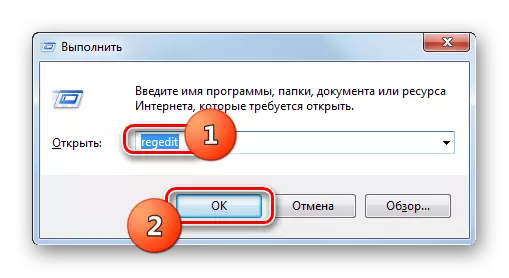
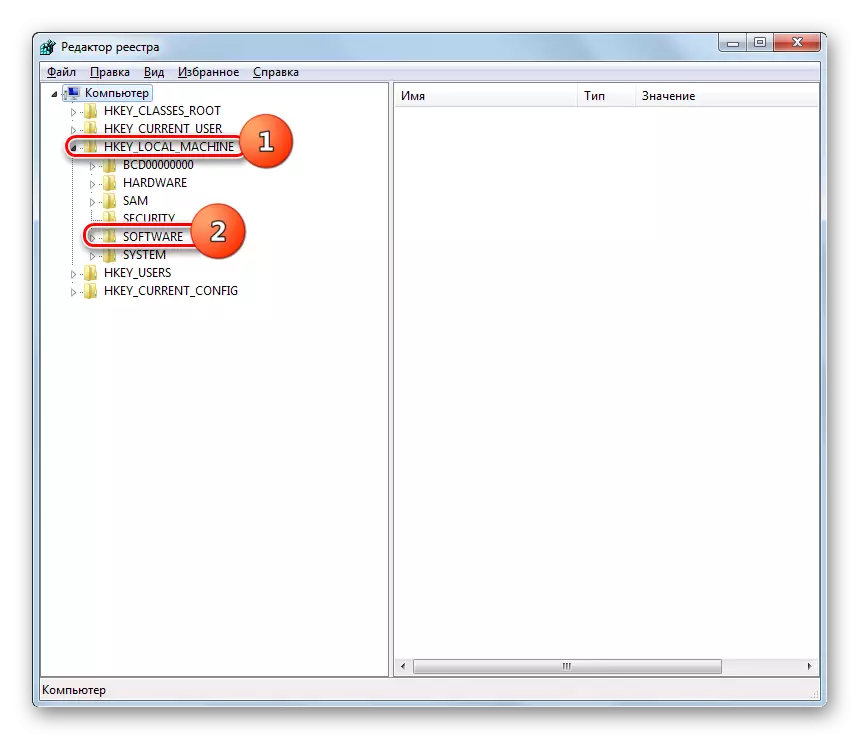
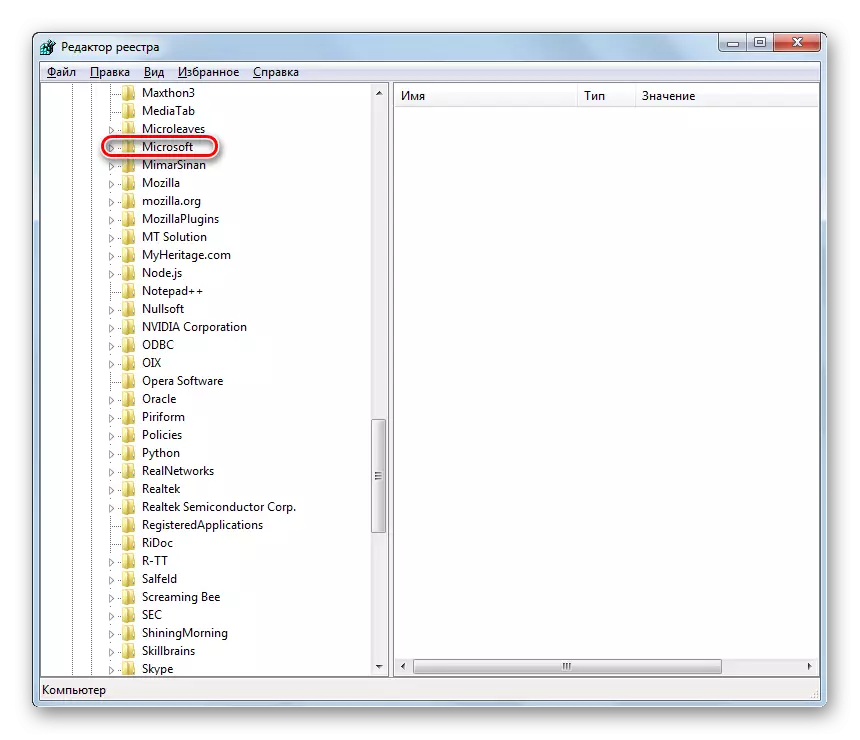
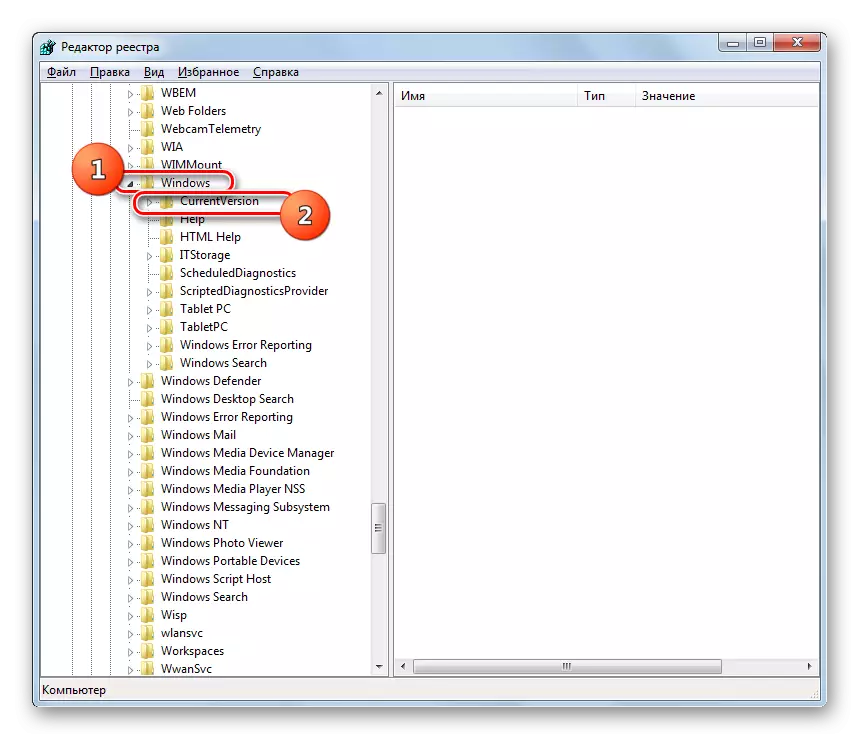
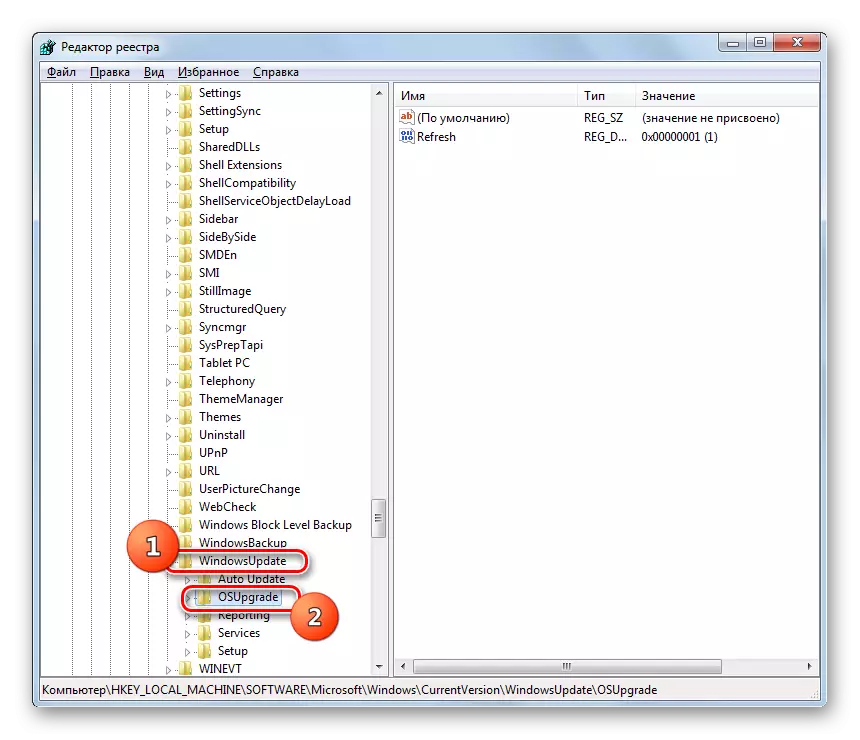
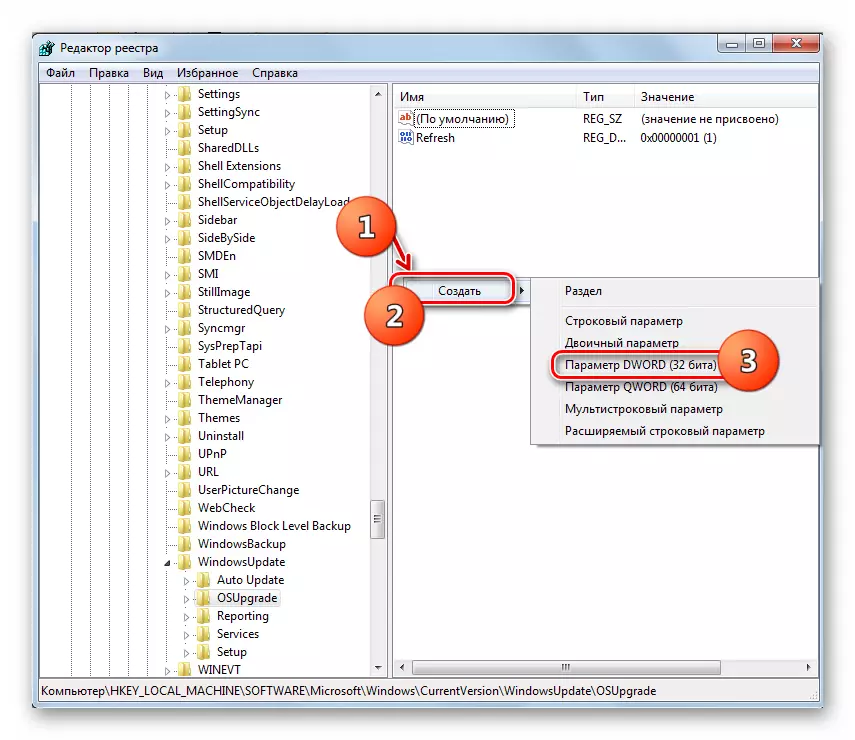
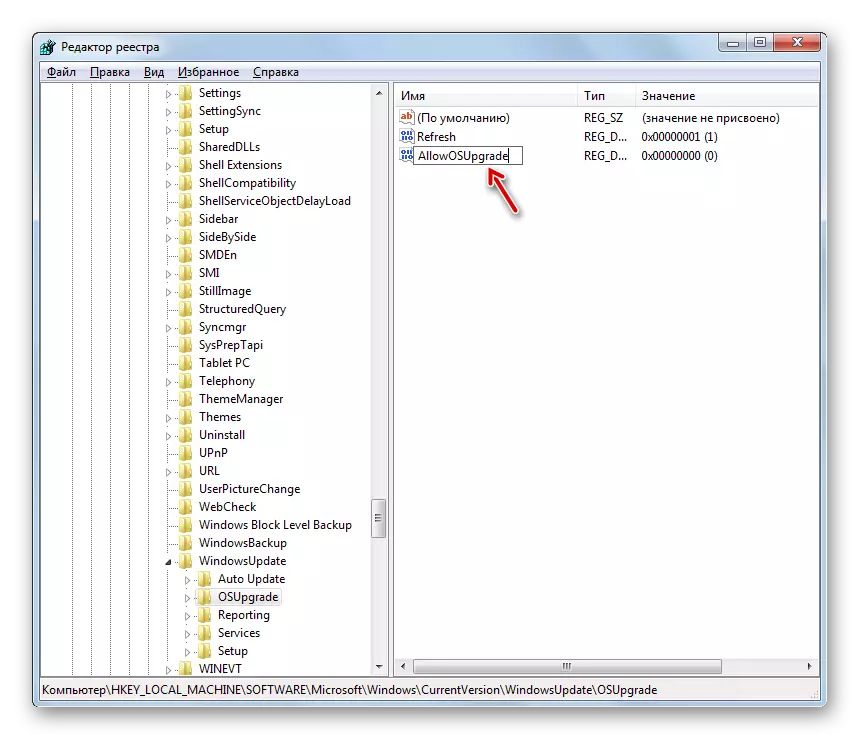
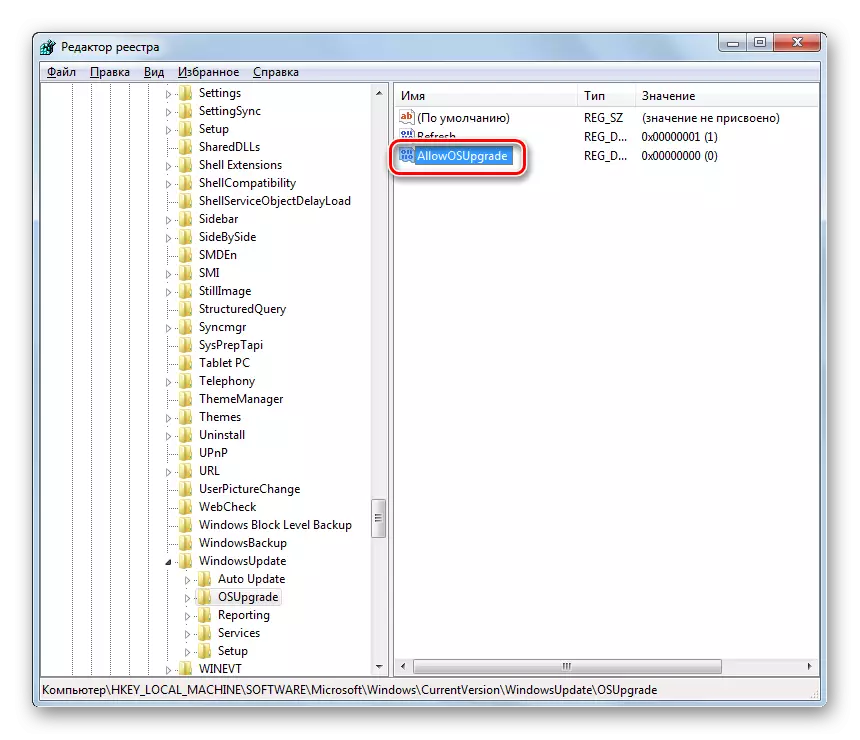

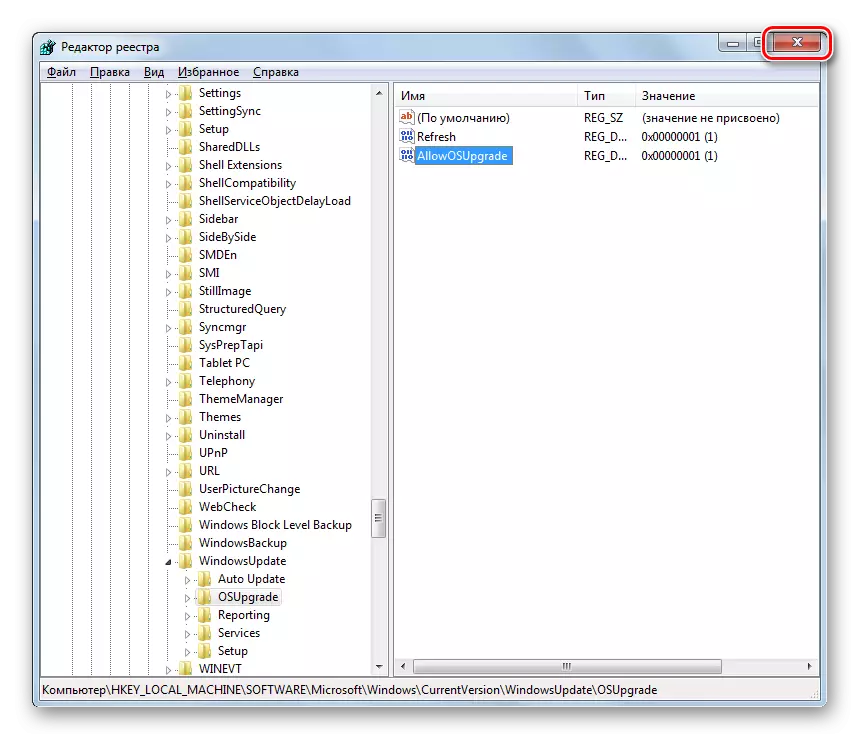
विंडोज 7 के साथ कंप्यूटर पर 0x80070005 की त्रुटि के कई कारण हैं। ज्यादातर मामलों में, इस समस्या को आवश्यक सेवाओं को शामिल करने या सिस्टम रजिस्ट्री को संपादित करके हल किया जाता है।
